Životnost baterie MacBook a jak ji prodloužit
Jak dlouho vám MacBook vydrží a jak jeho životnost prodloužit? Velkou roli ve výdrži a životnosti MacBook hraje baterie. A správnou péčí o ni dokážete životnost vašeho MacBook výrazně prodloužit . A ani když počítači začně docházet energie rychleji, než je zdrávo, neznamená to ještě, že patří do starého železa. Výměna baterie MacBook zase oživí a cena je přijatelná. Jak o vaše zařízení správně pečovat a kdy je čas na výměnu baterie, přesně to vám v tomto článku zodpovíme.
Rychlá navigace:
Jak zjistit stav MacBook baterie
Výměna baterie
Jak šetřit baterii
Výdrž versus životnost
Tyto pojmy se často zaměňují.
Výdrž
je doba, po kterou zařízení pracuje, než je potřeba ho dobít.
Dlouhá výdrž je také jedním z hlavních benefitů přenosných počítačů značky Apple. Sama americká společnost to moc dobře ví, proto při představování nových modelů nikdy nezapomene uvést, že vám jejich MacBook vydrží celý pracovní den v jednom zápřahu. Jak dlouho jednotlivé modely vydrží?
Výdrž baterie MacBook a MacBook Pro
- až 10 hodin bezdrátového prohlížení webu nebo přehrávání filmů z iTunes
- výdrž v pohotovosti až 30 dní
Výdrž baterie MacBook Air
- až 12 hodin bezdrátového prohlížení webu a 13 hodin přehrávání filmů
- výdrž v pohotovosti až 30 dní
To je výdrž nových přístrojů, u staršího stroje takové výdrže samozřejmě nedosáhnete. Postupným používáním baterie samozřejmě degraduje.
Životnost
je doba, po kterou baterie funguje, než je nutné ji vyměnit.
Životnost baterie se určuje počtem cyklů. Cyklus je úplné vybití a nabití baterie. Podle společnosti Apple přístroje MacBook vydrží 1 000 cyklů a stále budou dosahovat 80 % úvodní kapacity baterie. To přirozeně znamená, že přístroj vydrží déle, ale už se jeho výdrž bude úměrně snižovat.
Jak zjistit stav MacBook baterie - počet cyklů
Rychlou kontrolu stavu baterie můžete provést jednoduše - kliknutím na ikonu baterie vpravo nahoře na obrazovce. Hned v prvním řádku se vám ukáže jeden ze 4 možných stavů baterie. Pokud ukazuje stav "vyměnit brzy" nebo "servis baterie", je na čase navštívit Apple servis a stav baterie zkontrolovat.
Pokud chcete zjistit přesný počet cyklů, stačí k tomu v levém horním rohu stisknout symbol loga společnosti a zvolit nabídku O tomto Macu.
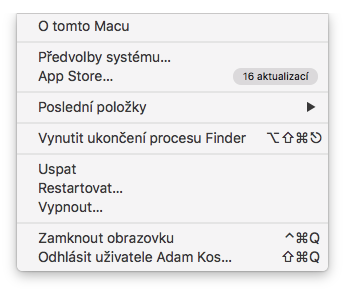
Zde poté zvolte Systémový profil a v nabídce v levém sloupci najeďte na řádek Napájení.
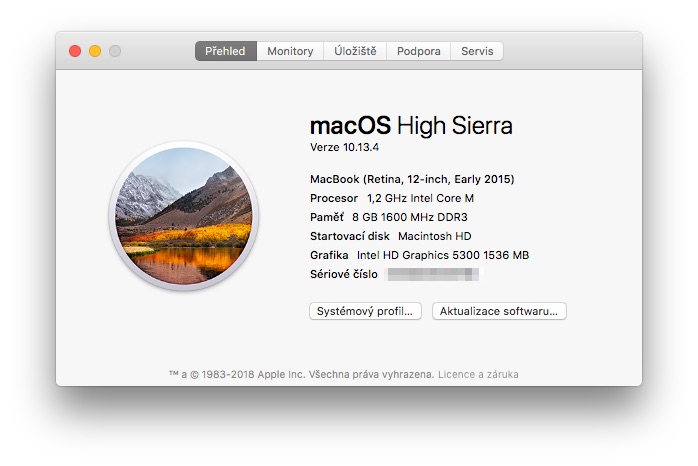
Zde se dočtete počet plných cyklů, které má již baterie za sebou a v souvislosti s tím zde najdete i označení jejího stavu.
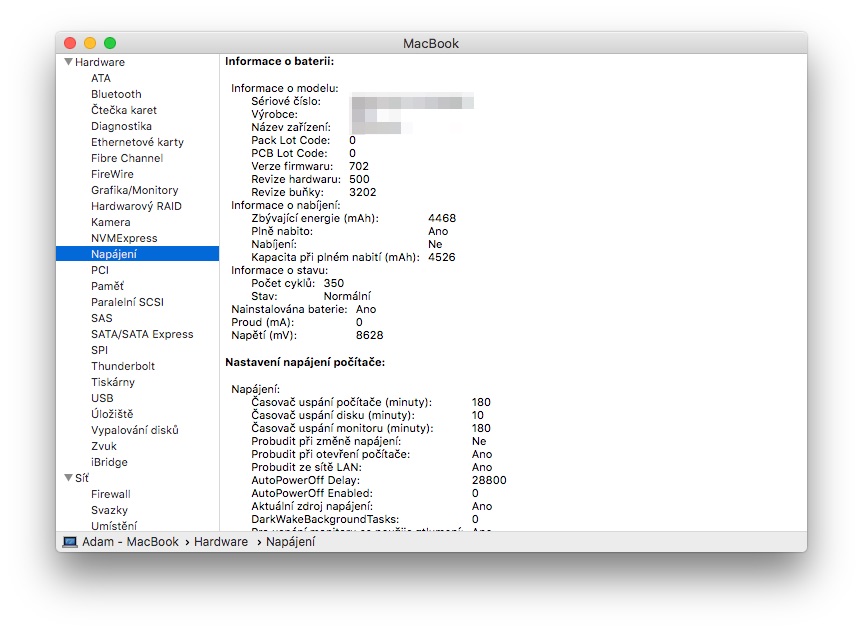
Roční záruka produktů Applu zahrnuje i výměnu vadné baterie. Apple tak nabízí servisní výměnu baterie pro všechny MacBooky, MacBooky Air a MacBooky Pro se zabudovanými bateriemi.
Výměna baterie MacBook životnost značně prodlouží
Pokud váš Macbook hlásí, že baterie už není v dobré formě, je čas na její výměnu. A jedná se rozhodně o rozumnou investici. Cena nového MacBooku startuje na 30 000 Kč, zatímco novou baterii můžete pořídit podle typu modelu už od 2 400 Kč:
MacBook Air baterie
- výměna od 2 400 Kč
MacBook Pro baterie
- výměna od 2 640 Kč
Pokud vám váš stávající MacBook jinak ještě dostačuje, investice do nové baterie se rozhodně vyplatí.
Je už čas na výměnu baterie? Navštivte nás! Jsme specialisté na produkty Apple.
✆ 607 855 558
✉ info@appleguru.cz
Seifertova 683/83, Praha 3 - Žižkov
svůj přístroj nám můžete i pohodlně zaslat kurýrem
Jak šetřit baterii MacBook
Když víte, že výdrž vašeho zařízení již není, co bývala a nemáte zrovna možnost dobít mu patřičnou šťávu ze sítě, zkuste ji více šetřit. Stačí k tomu několik málo kroků.
Úprava nastavení
Základními kroky přo šetření baterie je snížit nároky na ni:
- snižte jas displeje
- vypněte podsvícení kláves
- vypněte zvuk
To učiníte pomocí horní řady kláves.
Dle náplně vaší práce také můžete invertovat barvy monitoru počítače. Ty si berou nižší energii a tím vám ji umožní šetřit. Na toto rozhraní si ale musíte chvíli zvykat a samozřejmě je nereálné ho využít, pokud např. pracujete s různou vizualizací. Volbu najdete v Předvolbách -> Zpřístupnění -> Monitor. Nezapomeňte také na vhodné nastavení hodnot v nabídce Úspora energie.
Optimalizace
- ukončete všechny aplikace a procesy, které zrovna nepotřebujete ke své činnosti.
Není třeba mít spuštěný grafický editor, pokud pracujete jen v tom textovém. Jestliže ale víte, že jej budete za chvíli potřebovat, tak jej nechte běžet. Spotřebuje méně energie, než kdyby se opětovně spouštěl. To platí obecně u všech titulů.
- vypněte automatické aktualizace
- zakažte polohové služby
- odpojte všechna zařízení a příslušenství, která máte k MacBooku připojena (i ta bezdrátová).
- vyvarujte se webovým stránkám, které používají flash
- ignorujte Facebook – jeho rozhraní si totiž bere značné množství energie. To platí i o ostatních sociálních sítích.
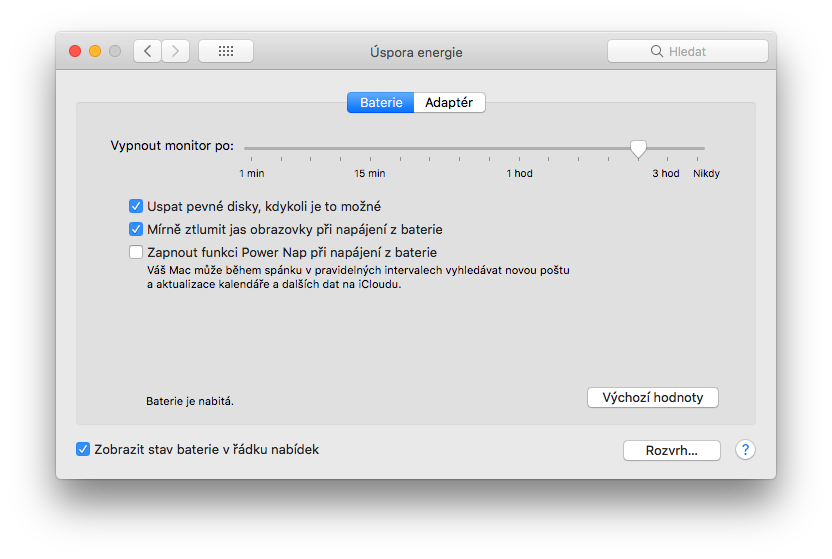
Pozor na Wi-Fi a na teplo
Wi‑Fi adaptér spotřebovává energii i ve chvíli, kdy jeho prostřednictvím není MacBook k síti připojený. Jednoduše jej vypněte v nabídce Wi‑Fi na řádku nabídek nebo na panelu předvoleb Síť. Zároveň odpojujte nepoužívaná periferní zařízení a ukončujte nepoužívané aplikace. Obojí si totiž může činit nároky na patřičnou část kapacity baterie, které nemáte nazbyt. Při nabíjení pak ideálně odstraňte MacBook kryt, pokud jej v něm nosíte. Je to i z toho důvodu, aby se zbytečně nezahříval.
Teplo, i když jej nabíjení vytváří, nemají obecně baterie příliš v lásce. MacBook totiž nejlépe funguje v teplotách okolního prostředí v rozmezí od 10 do 35 °C. Pokud nejvyšší doporučenou hodnotu přesáhnete a ještě v ní budete baterii nabíjet, snadno dosáhnete toho, že bude váš MacBook nefunkční. Ten se totiž bude muset před dalším použitím nejdříve ochladit. Dejte si na to ale velký pozor. Mínusové teploty nejsou kapacity baterie destruktivní, kdežto ty extrémní plusové ano. Snadno byste si tak mohli trvale snížit její kapacitu a to určitě nechcete.
Aktualizace
MacBook by měl vždycky používat nejnovější verzi macOS. Když je počítač připojený k internetu, macOS automaticky každý týden vyhledává aktualizace softwaru. Jejich nainstalováním můžete opravit četné chyby systému, které se projevily až po dané době jeho používání a tím např. předcházet rychlejšímu vybíjením baterie. Aktualizovat je ale vhodné i dílčí aplikace, jejichž vývojáři je mohou neustále optimalizovat a tím snižovat jejich energetickou náročnost.
S MacBooky Vám poradíme / pomůžeme. Navštivte nás! Jsme specialisté na produkty Apple.
✆ 607 855 558
✉ info@appleguru.cz
Seifertova 683/83, Praha 3 - Žižkov
svůj přístroj nám můžete i pohodlně zaslat kurýrem














